怎么升级显卡.本文章教您怎么升级显卡
Windows 10是美国微软公司研发的跨平台及设备应用的操作系统。是微软发布的最后一个独立Windows版本。Windows 10共有7个发行版本,分别面向不同用户和设备。截止至2018年3月7日,Windows 10正式版已更新至秋季创意者10.0.16299.309版本,预览版已更新至春季创意者10.0.17120版本
小编第一次升级显卡的时候可花了不少时间呢。不过最后还是升级成功啦,不然我就不敢在这儿来教你们了。嘻嘻~今天小编就把我摸索出来的升级显卡的方法教给你们哦,不过要收学费,学费就是你们的“手滑点赞”~哈哈~不皮了,我们接下来就一起去看看怎么升级显卡吧~
同志们,革命尚未成功,我们仍需努力呀!!今天我们要努力的方向就是“怎么升级显卡”。这个“任务”艰巨而富有挑战性。你们做好准备应对了吗?准备好了就让我们一起来看看如何升级显卡吧~!
小编在这儿就以win10为例进行演示哈~~
首先,右键打开“计算机”,然后再点属性。
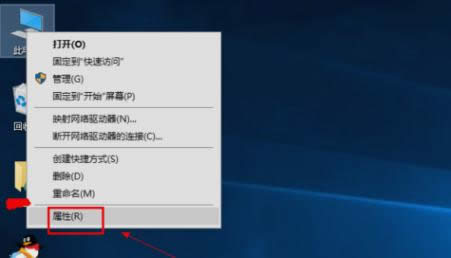
显卡载图1
接着,打开之后,打开“设备管理器”,
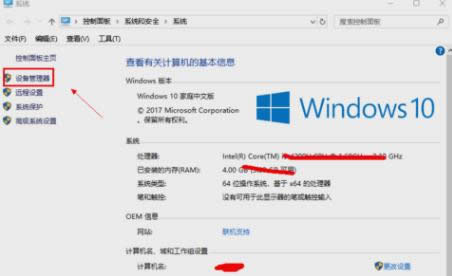
显卡升级载图2
下一步,在设备管理器中选择显示适配器选项。
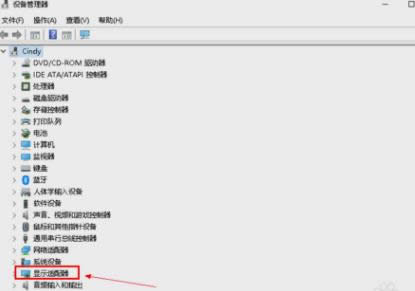
显卡载图3
然后在显示适配器中有两个(因为小编电脑双显卡),然后右键单击独显选择更新驱动程序。
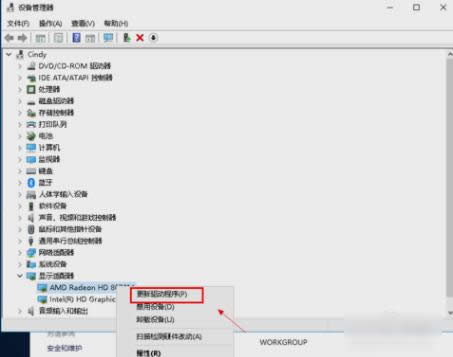
怎么升级显卡载图4
再进入更新选项,如果你已经下载好驱动,点击浏览计算机上的驱动按钮,点击自动搜索。
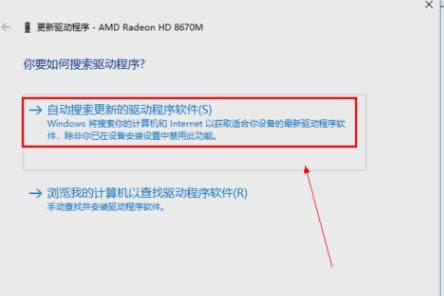
升级显卡载图5
最后进入自动驱动更新阶段,只需等待搜索结果即可,然后搜索到最新驱动后,系统自动替代安装,接着等待更新完成就完成了。
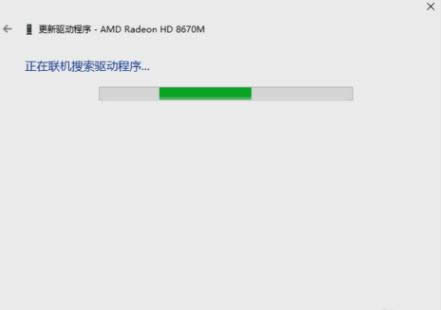
升级显卡载图6
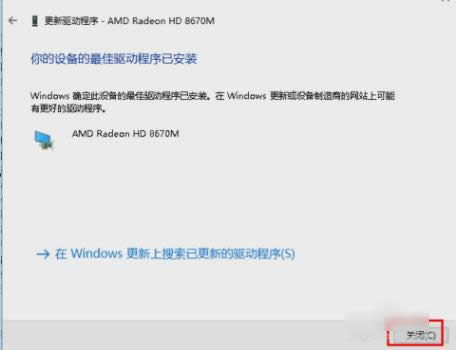
升级显卡载图7
新技术融合:在易用性、安全性等方面进行了深入的改进与优化。针对云服务、智能移动设备、自然人机交互等新技术进行融合。Windows 10所新增的Windows Hello功能将带来一系列对于生物识别技术的支持。除了常见的指纹扫描之外,系统还能通过面部或虹膜扫描来让你进行登入。当然,你需要使用新的3D红外摄像头来获取到这些新功能。
……